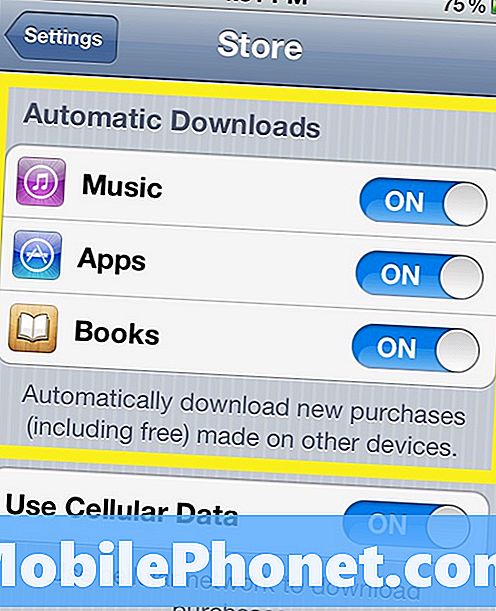المحتوى
يعد جهاز iPhone مفيدًا للاستماع إلى الموسيقى أثناء السفر ، لكن إذا لم تكن من محبي iTunes الكبار ، فإليك بعض الطرق للحصول على هذه الموسيقى على جهاز iPhone الخاص بك دون استخدام برنامج Apple.
لا يعد iTunes أمرًا فظيعًا بأي حال من الأحوال ، ولكن إذا كنت لا تستخدمه حقًا بخلاف وضع الموسيقى على جهاز iPhone الخاص بك ، فأنت لا تستخدمه حقًا بكل إمكاناته الكاملة ، وقد تجد أيضًا طريقة أخرى يمكنها القيام بعمل أفضل.
بالإضافة إلى ذلك ، إذا كنت ترغب في تنظيم الموسيقى الخاصة بك بطريقة معينة ، فيمكنك تجنب برنامج iTunes بحيث لا يشق طريقتك التنظيمية لجميع موسيقاك.
هناك بعض الطرق التي يمكنك استخدامها للحصول على الموسيقى على جهاز iPhone الخاص بك دون استخدام iTunes ، وبعضها يستغرق وقتًا أطول قليلاً ، بينما يتضمن البعض الآخر استخدام برنامج تابع لجهة أخرى لتحميل مكتبة الموسيقى الخاصة بك وتشغيل الموسيقى الخاصة بك من هناك.

إليك كيفية نقل الموسيقى إلى جهاز iPhone دون استخدام iTunes.
باستخدام خدمة التخزين السحابي
ربما تكون أسهل طريقة لوضع الموسيقى على جهاز iPhone دون استخدام iTunes هي استخدام Dropbox أو Google Drive أو خدمة التخزين السحابية الأخرى. ومع ذلك ، فهي أيضًا طريقة تستغرق معظم الوقت.
تتطلب هذه الطريقة أن يكون لديك تطبيق لخدمة التخزين السحابي على جهاز iPhone الخاص بك ، لذلك إذا كنت تستخدم Dropbox ، فتأكد من تنزيل وتثبيت تطبيق Dropbox من iTunes App Store. علاوة على ذلك ، يمكنك تنزيل وتثبيت تطبيق سطح المكتب على جهاز الكمبيوتر الخاص بك. وإلا ، فستستخدم واجهة الويب.
يمكن استخدام التخزين لنقل الموسيقى إلى جهاز iPhone الخاص بك ، ما عليك سوى نسخ ملفات الموسيقى ولصقها في مجلد Dropbox. اعتمادًا على كمية الموسيقى التي تنقلها وسرعة اتصالك بالإنترنت ، قد تستغرق الموسيقى بضع دقائق إلى بضع ساعات للمزامنة مع Dropbox.

بمجرد مزامنته ، ستتمكن بعد ذلك من الوصول إلى ملفات الموسيقى في تطبيق Dropbox على جهاز iPhone الخاص بك ، ويحتوي التطبيق على مشغل موسيقى مدمج حيث يمكنك تشغيل أي أغنية مباشرة من تطبيق Dropbox. يمكنك حتى إغلاق التطبيق واللعب في تطبيقات أخرى بينما لا تزال الموسيقى تعمل.
ومع ذلك ، فإن الجانب السلبي الوحيد في استخدام تطبيق التخزين السحابي هو أن الميزات هي عاريات مقارنة بتطبيقات الموسيقى المخصصة الأخرى ، وسوف تحتاج إلى اتصال بالإنترنت لتشغيل الموسيقى ، حيث يتم تخزينها في السحابة.
باستخدام برامج خارجية
لسوء الحظ ، لا توجد طريقة سهلة للحصول على الموسيقى على جهاز iPhone والاستماع إليها من خلال تطبيق الموسيقى المدمج. iTunes هو أسهل طريقة لذلك ، ولكن إذا كنت لا تزال ترغب في ميزات مشغل موسيقى صلب على iPhone ، فإن تطبيق موسيقى Google Play يتيح لك تحميل مكتبة الموسيقى الخاصة بك على الخدمة والاستماع إليها على جهاز iPhone الخاص بك.
لتحميل مكتبة الموسيقى الخاصة بك إلى موسيقى Google Play ، ستحتاج إلى تنزيل Music Manager على الكمبيوتر أولاً. سيتيح لك هذا البرنامج تحميل الموسيقى الخاصة بك إلى حساب موسيقى Google Play الخاص بك ثم الاستماع إليها على جهاز iPhone الخاص بك من خلال تطبيق موسيقى Google Play.
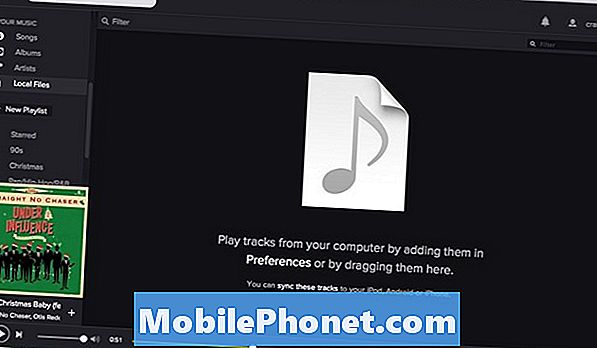
يتيح لك Spotify أيضًا القيام بذلك ، لكن الفائدة هنا هي أنك لست بحاجة إلى برنامج منفصل لتحميل الموسيقى. عن طريق تنزيل وتثبيت تطبيق سطح المكتب Spotify ، يمكنك النقر فوق "الملفات المحلية" في الشريط الجانبي وسحب الأغاني المنسدلة إلى التطبيق ثم مزامنتها مع تطبيق Spotify على جهاز iPhone.
بخلاف ذلك ، فإن iTunes هو أسهل طريقة لمزامنة الموسيقى مع جهاز iPhone الخاص بك. حتى إذا كنت لا تستخدم iTunes ، فيمكنك ببساطة استخدامه لاستيراد الموسيقى الخاصة بك ثم مزامنتها مع جهاز iPhone الخاص بك. ليست مثالية إذا كنت لا تحب iTunes ، ولكن إذا كنت تستمتع بتطبيق الموسيقى المدمج في iOS لتشغيل جميع الموسيقى الخاصة بك ، فإن iTunes هو أسهل طريقة لمزامنة الموسيقى مع جهاز iPhone الخاص بك.